这篇教程是教大家如何利用PS制作质感又可爱的牛奶字体,与相似,喜欢的亲们可以跟着一起学起来!
完成效果图:
背景素材图:
步骤1、在PS中打开背景素材图片,单击“通道”面板的新建按钮,创建一个通道,如下图
步骤2、在该通道输入文字,字体:Cooper Std;字号300;文字颜色为白色。此时画面为红色,只需单击一下移动工具,就变为下图:
步骤3、按下Ctrl+D取消选择。将Alpha 1通道复制一份。按下Ctrl+K打开“首选项”面板,单击左侧的“增效工具”,勾选“显示滤镜库所有组和名称”。执行“滤镜>艺术效果>塑料包装”,参数如下图:
步骤4、按住Ctrl键单击Alpha 1副本通道,载入选区,再按下Ctrl+2返回到RGB复合通道,显示如下图:
步骤5、新建一个图层,在选区内填充白色,再按下Ctrl+D取消选择。
步骤6、回到通道面板,按住Ctrl键单击Alpha 1通道,载入选区,执行“选择>修改>扩展”,单击图层面板我红色框住的按钮来创建蒙版,参数如下图所示:
步骤7、双击文字图层,打开“图层样式”选择“投影”“斜面和浮雕”选项,具体参数设置及得到的效果如下图所示:
步骤8、在图层面板,新建一个图层,将前景色设为黑色,选择椭圆工具,在工具栏上选择“像素”选项,按住Shift在画面中绘制几个圆形,如下图所示:
步骤9、在图层面板,新建一个图层,将前景色设为黑色,选择椭圆工具,在工具栏上选择“像素”选项,按住Shift在画面中绘制几个圆形,如下图
步骤10、执行“滤镜>扭曲>波浪”,具体的参数设置和得到的效果如下图所示:
步骤11、按下Ctrl+Alt+G键创建剪切蒙版就完成了,完成之后可以往里面拖一些好看的素材,以衬托文字!完成的效果图:
总结:这种字体是不是有种萌萌哒的感觉呢?希望大家会喜欢这篇教程,最后非常感谢大家的阅读!
,,
本站声明:网站内容来源于网络,如有侵权,请联系我们,我们将及时处理。

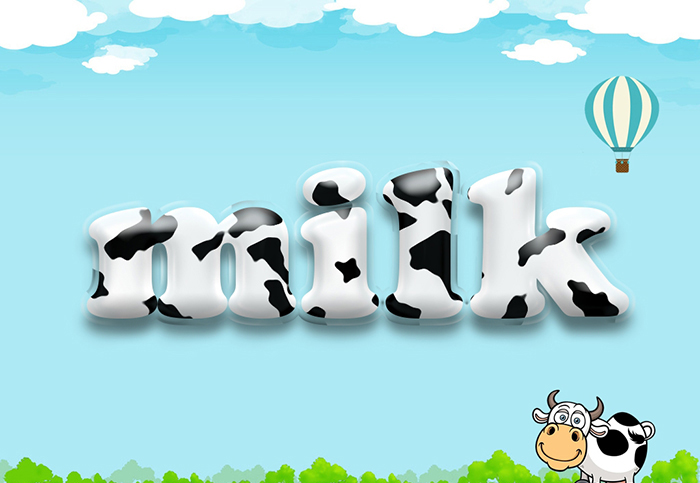


























就不是一个东西
嘿嘿
可惜没有币
你点击下载的时候下面
隐藏内容在哪里